- Katılım
- 10 Ekim 2018
- Mesajlar
- 6.937
- Makaleler
- 8
- Çözümler
- 114
Merhaba. Birkaç gündür yaşadığım sorunu, bugün çözüme kavuşturdum ve bir rehber konusu açmak istedim. Öncelikle benim denediğim oyun AC: Valhalla fakat diğer oyunlarda da çalışıyor. Bazı durumlarda save dosyası kullanmamız gerekiyor. Direkt save dosyasını attığımda bozulduğunu gördüm. Araştırdım ve bir tek bende olmadığını öğrendim.
Not: Save dosyalarınızın yedeğini almanızı öneriyorum. Herhangi bir kayıpta, sorumluluk size aittir.
Not 2: Ben deneme amaçlı sadece 1 save dosyasını seçtim, siz birden fazla save dosyası seçebilirsiniz.
1- Cloud Save ayarını kapatın.

2- AC: Save Tool'u indirip çalıştırın.
3- İndirdiğiniz veya uygulayacağınız save dosyasını açın ve ilerleyin.

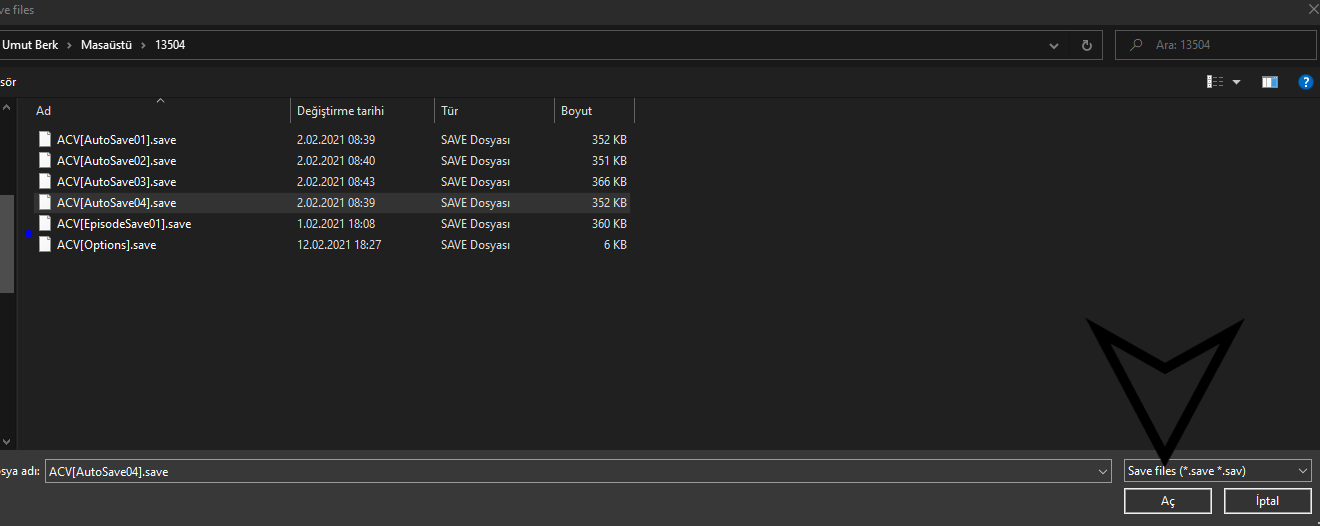
4- Decryption ID bölümünü Detect olarak işaretleyin. Eğer, indirdiğiniz save dosyasının profil ID'si elinizde varsa bu kısma yapıştırabilirsiniz, yoksa sorun değil. Detect kutucuğunu işaretleyin.
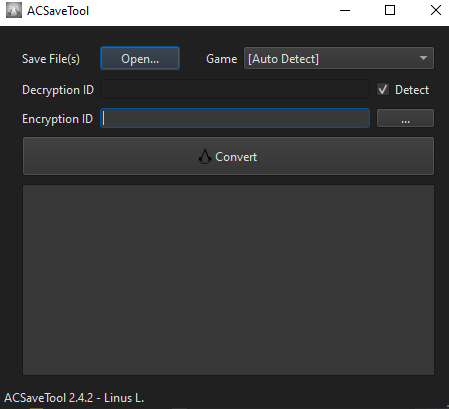
5- Save dosyalarının bulunduğu konuma gidin:
C:\Program Files (x86)\Ubisoft\Ubisoft Game Launcher\savegames
Bu konumda bulunan klasörün ismini kopyalayın.
6- Encryption ID bölümüne yapıştırın.
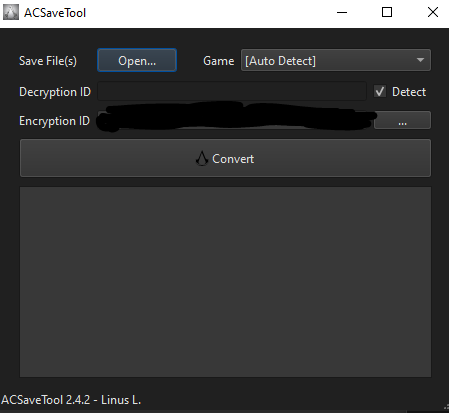
7- Oyun seçiminizi yapın. Ben Valhalla için uygulayacağım.
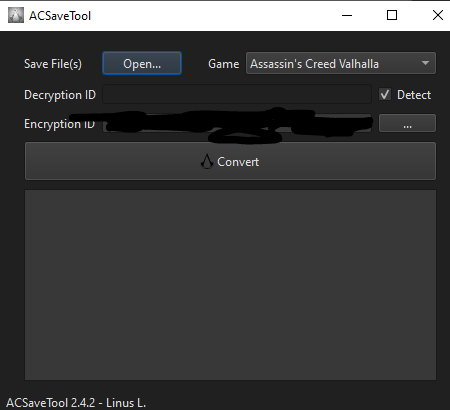
8- Convert seçeneğini seçerek işlemimizi sonlandırıyoruz.
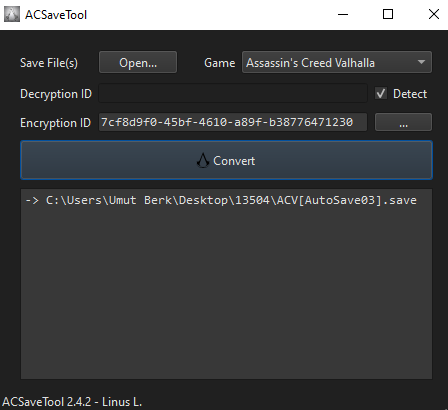
9- İşlem tamamlandı.
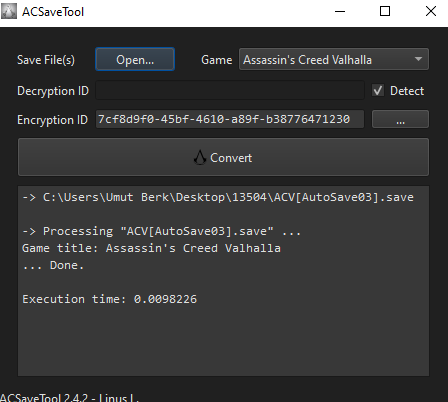
10- Şimdi ise indirdiğimiz save klasörüne giderek save dosyamızı buluyoruz.
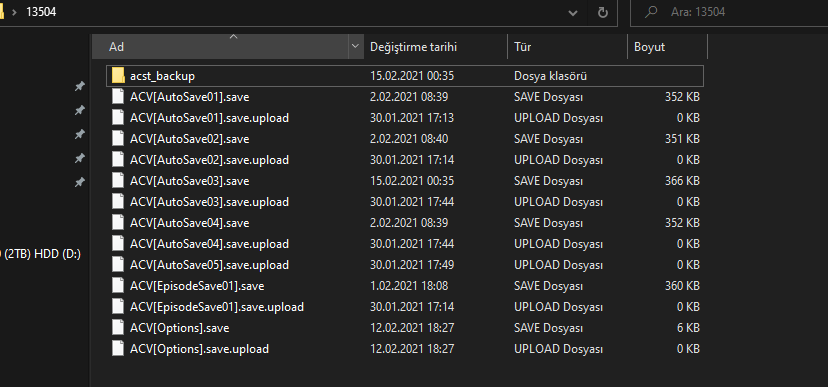
Gördüğünüz üzere, değişiklik yaptığımız AutoSave3 burada. Ayrıca oluşan acst_backup klasöründe ise save dosyasının dönüştürülmeden önceki yedeği mevcut:

11- Son olarak dönüştürülen save dosyamızı, oyunumuzun save klasörüne atıyoruz.
Evet, işlem tamamlandı. İyi oyunlar diliyorum Eğer bir hata alırsanız Oyun Teknik Destek kategorisinde konu açabilirsiniz, iyi Sosyaller
Eğer bir hata alırsanız Oyun Teknik Destek kategorisinde konu açabilirsiniz, iyi Sosyaller 
Not: Save dosyalarınızın yedeğini almanızı öneriyorum. Herhangi bir kayıpta, sorumluluk size aittir.
Not 2: Ben deneme amaçlı sadece 1 save dosyasını seçtim, siz birden fazla save dosyası seçebilirsiniz.
1- Cloud Save ayarını kapatın.
2- AC: Save Tool'u indirip çalıştırın.
3- İndirdiğiniz veya uygulayacağınız save dosyasını açın ve ilerleyin.
4- Decryption ID bölümünü Detect olarak işaretleyin. Eğer, indirdiğiniz save dosyasının profil ID'si elinizde varsa bu kısma yapıştırabilirsiniz, yoksa sorun değil. Detect kutucuğunu işaretleyin.
5- Save dosyalarının bulunduğu konuma gidin:
C:\Program Files (x86)\Ubisoft\Ubisoft Game Launcher\savegames
Bu konumda bulunan klasörün ismini kopyalayın.
6- Encryption ID bölümüne yapıştırın.
7- Oyun seçiminizi yapın. Ben Valhalla için uygulayacağım.
8- Convert seçeneğini seçerek işlemimizi sonlandırıyoruz.
9- İşlem tamamlandı.
10- Şimdi ise indirdiğimiz save klasörüne giderek save dosyamızı buluyoruz.
Gördüğünüz üzere, değişiklik yaptığımız AutoSave3 burada. Ayrıca oluşan acst_backup klasöründe ise save dosyasının dönüştürülmeden önceki yedeği mevcut:
11- Son olarak dönüştürülen save dosyamızı, oyunumuzun save klasörüne atıyoruz.
Evet, işlem tamamlandı. İyi oyunlar diliyorum
